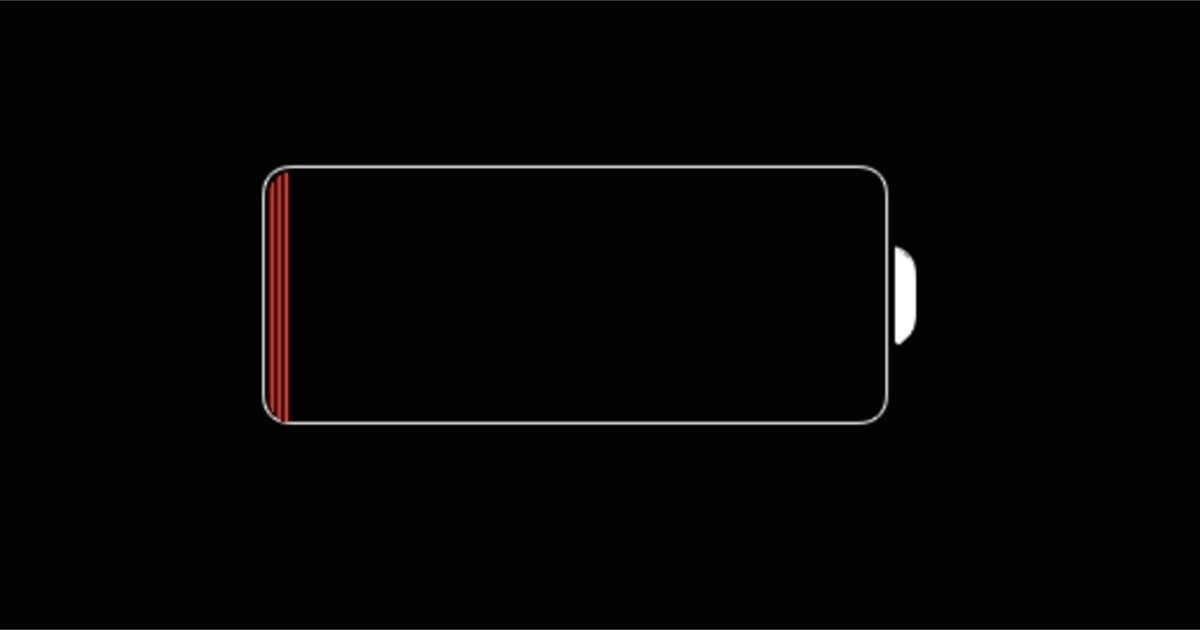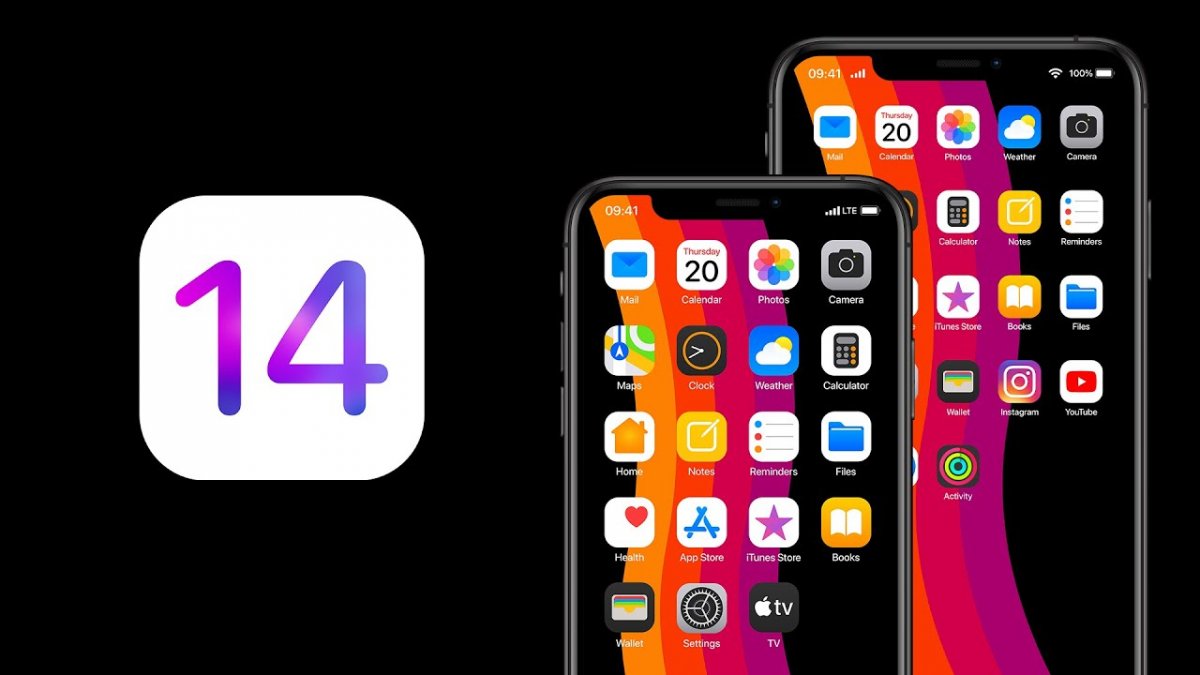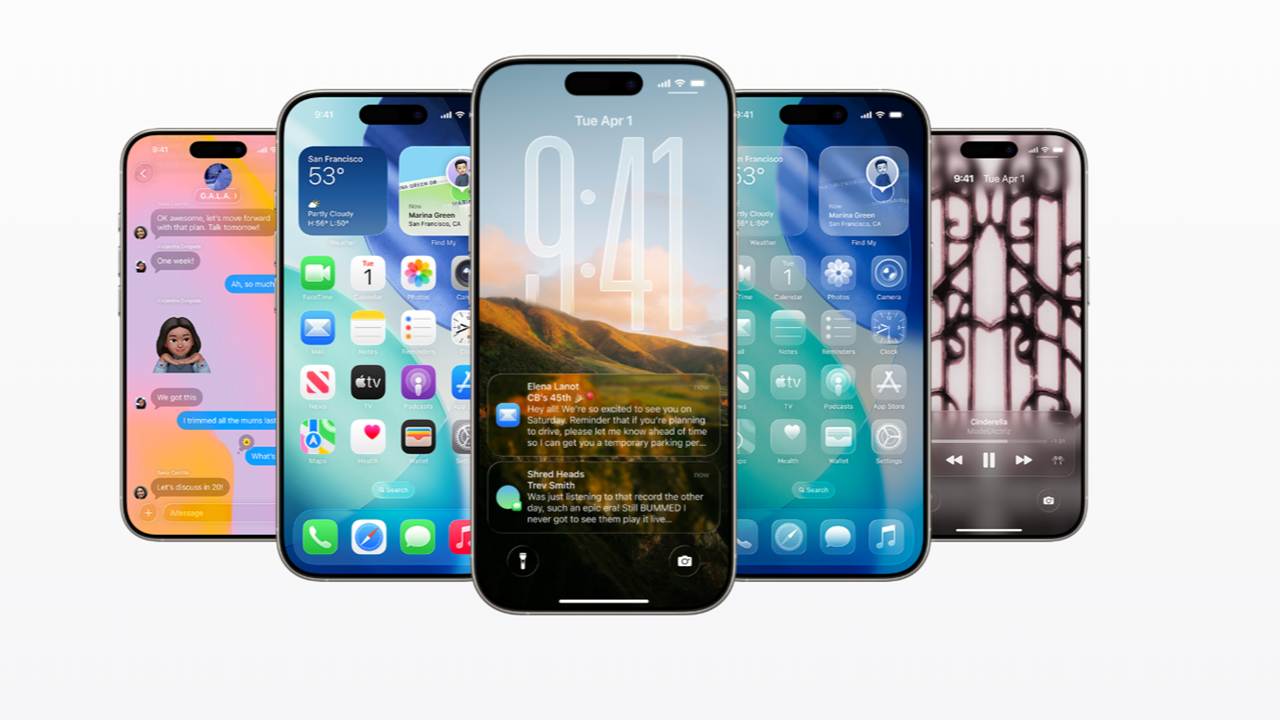- Bilgi Almak İçin0541 788 55 58
- TEKNİK SERVİS FORMU

Macʼte bir USB sürücüsüne erişmekte zorlanıyor musunuz? Size tam olarak nasıl açacağınızı ve işe yaramazsa ne yapacağınızı göstereceğiz.
Macʼte bir USB sürücüye erişmek genellikle oldukça kolaydır, ancak macOSʼta yeniyseniz veya USB sürücünüzle ilgili bir sorun varsa, zorlanabilirsiniz. Aşağıda, USB sürücünüze tam olarak nasıl erişeceğinizi göstereceğiz ve buna, çalışmıyorsa ne yapacağınızı da göstereceğiz.
Varsayılan olarak, USB sürücünüzü Macʼinizin Masaüstünde bulabilmeniz gerekir. USB sürücünüzü bağlayın, ardından Masaüstünü ortaya çıkarmak için tüm açık pencerelerinizin sol üst köşesindeki sarı simge durumuna küçült düğmesini tıklayın.
Finder, Appleʼın Windowsʼtaki Dosya Gezginiʼne eşdeğerdir. Açmak için Dockʼun sol tarafındaki mavi gülen yüze tıklayın. Dockʼu Macʼinizde göremiyorsanız, görünmesi için farenizi ekranın en altına getirmeniz yeterlidir.
Bir Finder penceresi açtıktan sonra, USB sürücünüz için sol kenar çubuğuna bakın. Konumlar başlığı altında görebilmeniz gerekir.
USB sürücünüzü hala bulamıyorsanız, ekranın üst kısmındaki menü çubuğundan Finder > Tercihlerʼe gidin. Ardından Kenar Çubuğu sekmesine tıklayın ve Konumlar başlığı altındaki Harici disklerin etkinleştirildiğinden emin olun.
Mac, USB sürücünüzle konuşabiliyorsa, bunun Finder kenar çubuğunda görünmesini sağlamalıdır.
USB sürücünüz Finderʼda görünmüyorsa bu, sürücüde bir sorun olduğu veya macOS ile çalışmayan bir biçime ayarlandığı anlamına gelir.
USB sürücü biçimini kontrol etmek için Spotlightʼı açmak için Cmd + Boşluk tuşlarına basın, ardından Disk İzlencesi yazın ve Disk Yardımcı Programını başlatmak için Enterʼa basın. Bu uygulamadan, adının altındaki sürücü biçimini ortaya çıkarmak için kenar çubuğundan USB sürücünüzü seçin.
Macʼler NTFS sürücülerini okuyamaz. Bu nedenle, NTFS biçimini kullanıyorsa sürücünüzü yeniden biçimlendirmeniz gerekir.
USB sürücünüz ExFAT, FAT32, APFS veya Mac OS Genişletilmiş biçimindeyse, Macʼinizde çalışması gerekir. Sürücüyle ilgili sorunları gidermek için Disk İzlencesiʼndeki İlk Yardım düğmesini tıklayın, ardından Finderʼda yeniden erişmeyi deneyin.USB sürücünüz Disk İzlencesiʼnde görünmüyorsa, muhtemelen sürücüde veya Macʼinizdeki USB bağlantı noktasında fiziksel bir sorun vardır. Bunun yerine farklı bir sürücü veya farklı bir bağlantı noktası kullanmayı deneyin.
Alternatif olarak, çalışıp çalışmadığını görmek için USB sürücünüzü farklı bir bilgisayarla kullanmayı deneyin. Herhangi bir yerde çalışmıyorsa, sürücüde bir sorun olduğundan emin olabilirsiniz.
Sürücünüz bir Macʼte görünüyorsa ancak boş görünüyorsa, aktarmaya çalıştığınız dosya türleriyle ilgili bir sorun olabilir. Tüm dosya türleri macOS ile çalışmaz. Macʼe aktarmaya çalıştığınız dosyaların macOS ile uyumlu olduğundan emin olmak için çevrimiçi bir göz atın.
Bazen ne denerseniz deneyin, Macʼte USB sürücünüze erişmenize hiçbir şey izin vermez. Bu durumda, verilerinizi aktarmak için bulut depolama gibi farklı bir depolama türüne başvurmak genellikle daha kolaydır.
USB sürücünüzü onunla çalışan başka bir bilgisayara bağlayın ve dosyalarınızı bunun yerine bir bulut depolama hizmetine yükleyin, ardından bu şekilde onlara Macʼinizden erişin.